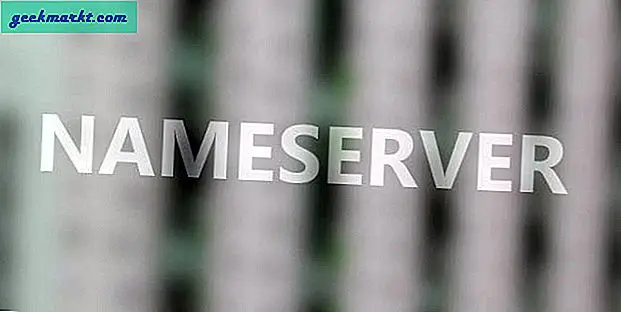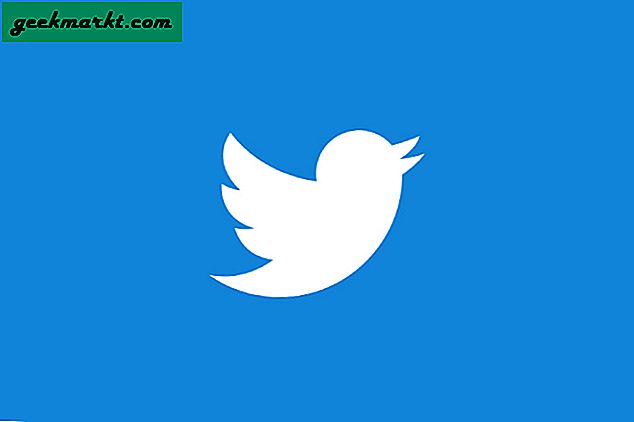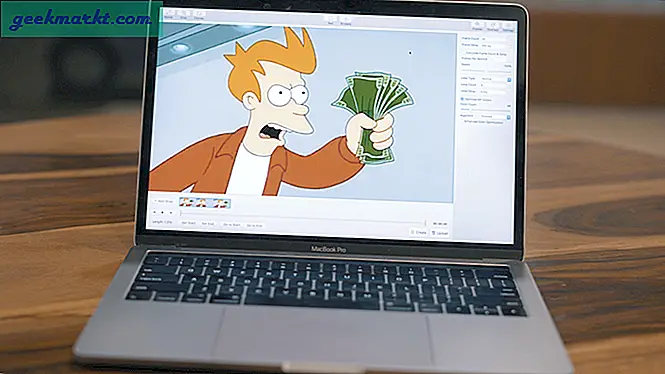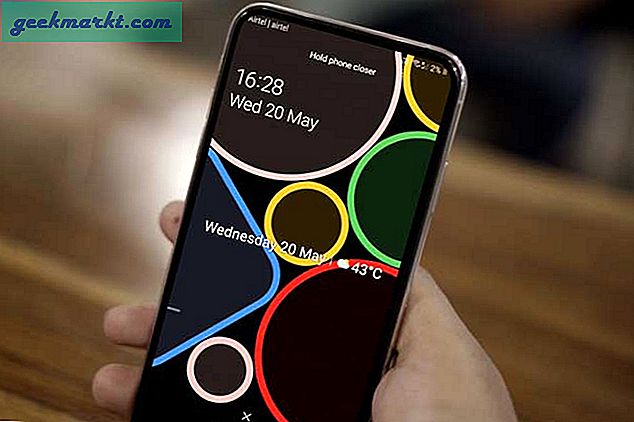Lad os se det i øjnene, at GIF'er er lette at fange, men svære at redigere. Jeg kunne anbefale at bruge betalt software som After Effects eller Photoshop, men det er ikke en mulighed for alle. Derfor deler jeg noget simpelt, nemt og effektivt software til at redigere med dig uden at miste dig.
Læs: Bedste GIF-tastaturapps til Android
Sådan redigeres en GIF - browser
EZGIF er en online editor, der giver dig mulighed for at redigere GIF'er uden behov for enkeltstående software. Så du er fri for besværet med at installere software specifikt på din pc.
Ud af de mange muligheder, jeg prøvede, var EZGIF den bedste på grund af to grunde. Den første er en simpelt brugergrænseflade og det andet, masser af muligheder at lege med. Det har alle de grundlæggende værktøjssæt som lader dig gøre næsten alt, hvad du kan tænke på. Når du åbner websiden, giver det muligheder som f.eks Video til GIF, Resizer, Optimizer og Gif Maker men du kan også vælge indstillinger fra værktøjskasse. Sig, at du vil ændre størrelsen, du kan straks vælge den fra værktøjskassen.
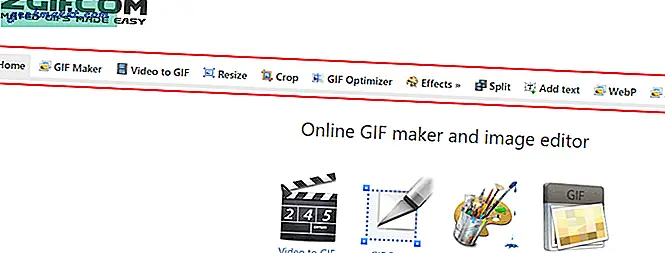
Gif Maker kombinerer flere billeder og giver dig en GIF med det samme. Du kan indstille "Billedhastighed" og “Fart". Derudover kan du også tilføje “Crossfade” og finjuster overgangsstil. Du kan også lave en GIF ud af en video (Max 100 Mb) let og bruge Tilpas størrelse og beskær at justere det i overensstemmelse hermed.

Optimer værktøj lader dig komprimere GIF ved hjælp af flere metoder. Farvereduktion reducerer farver i hver ramme, hvilket reducerer filstørrelsen. Fjernelse af rammer giver dig mulighed for at droppe duplikatrammer og giver dig også mulighed for at droppe hvert andet, tredje eller fjerde billede.
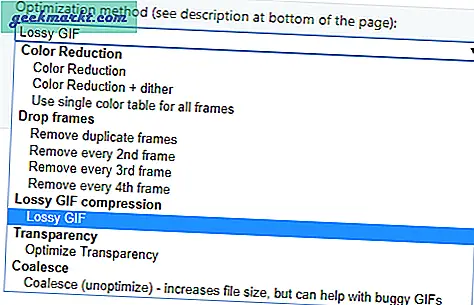
Effekter har masser af muligheder, du kan vælge imellem, du kan vælge en forudindstilling, sepia, monokrom ud af de mange. Du kan slør eller skærp, ændre mætning, lysstyrke og nuance. Der er rammemulighed, som lader dig ændre grænsen med solid, afrundet osv.
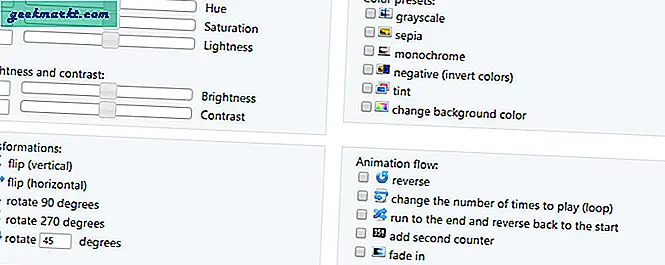
Der er også mange andre funktioner som tilføje tekst, opdele rammer og overlay men jeg har næppe fundet brug af disse indtil nu.
Det eneste forbehold med EZGIF er under eksport, det øger filstørrelsen, hvilket kan være et problem for nogle brugere.
Sådan redigeres en GIF - Windows
Jeg startede med Instagiffer, men det gjorde det ikke helt for mig. Selvom det var simpelt, var det bare ikke lydhørt nok. Der var mange funktioner, men de blev ikke beskrevet godt. Så jeg fandt det ikke brugervenligt. Hvad jeg fandt var en anden app, der satte mine bekymringer i ro.
Indtast ScreenToGif. Jeg kunne faktisk tale om de forskellige muligheder i denne software, men måske en anden gang. Med hensyn til redigering er denne en total mester.
Du har Fortryd / gentag funktioner. Jeg laver bare sjov. Først og fremmest kan du træk og slip en GIF lige på vinduet, og det åbner GIF i rammer, hvilket gør det så praktisk at ændre selv de mindste detaljer. Det er fyldt med almindelige funktioner som sletning af en ramme eller flere rammer sammen.
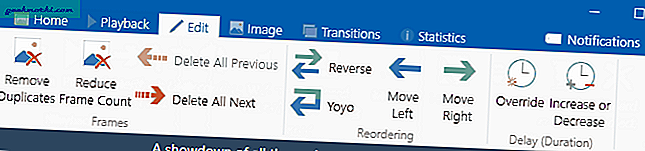
Fjern duplikat / reducer antal rammer- Det studerer hver ramme med hensyn til pixels og fjerner en ramme, hvis den matcher 90% med sin nærmeste nabo.
Slet alle Forrige / Næste - Det kan være vigtigt for nogen, men det er praktisk, når du ikke manuelt vil vælge de rammer, der skal slettes. Du kan vælge en ramme og vælge en af disse, som sletter alle rammerne før / efter den valgte ramme.
Omvendt / YOYO -Omvendt får animationen til at bevæge sig fra den sidste til den første ramme, mens YOYO får den til at gå fremad og derefter bagud.
Der er også en mulighed for at justere forsinkelsen. Over-ride, øge eller formindske eller skalere kan ændre den tid, en ramme spiller, før den går videre til den næste. Det minimum værdi, der kan tildeles, er 10 millisekunder mens det maksimale er 25.500 millisekunder. Du får også indviklede formateringsindstillinger, der lader dig tilføje tekst, kanter og endda en bjælke, der angav placeringen af GIF.
Nogle brugere kan have problemer med behandling og eksport, fordi hastigheden er lidt langsom.
Sådan redigeres en GIF - Android
Android har masser af muligheder at vælge imellem, men ikke alle gør jobbet. Jeg fandt en, der var funktionel, men alligevel enkel.
GIF Shop er en funktionsfyldt app, der også har en stærk editor. Det har alle de funktioner, som vi diskuterede ovenfor, dvs. du kan justere hastigheden, trimme klippet, se og slette rammer såvel. Der er også en Justere mulighed, der lader dig ændre lysstyrke, kontrast, mætning og andre sådanne klipegenskaber.
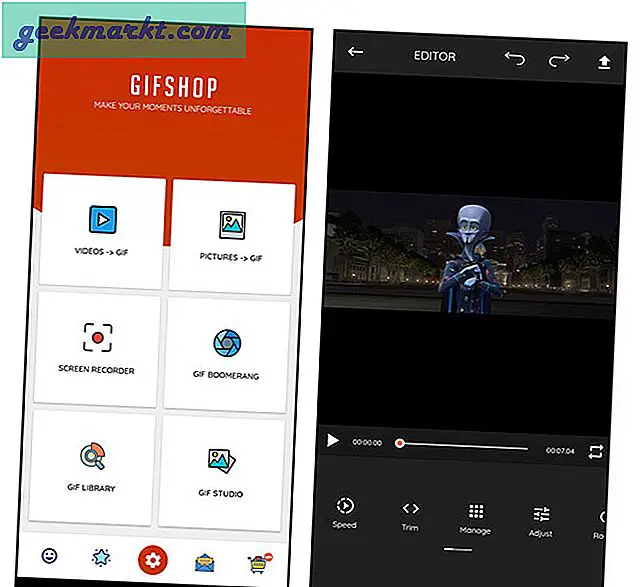
Der er forbeskæringsrammer, eller du kan tilpasse beskæringen, ud over det kan du også vend den lodret eller vandret. Den omvendte funktion gør det samme job med at gå fra baglæns til fremad. For nogen, der leder efter flere muligheder, kan du tilføj klistermærker og fastslå deres varighed. Der er også en meme-funktion, der lader dig tilføje tekst øverst og nederst for at give det en klassisk meme-følelse.
Ulempe:Annoncer dukker op i bunden i nogle vinduer. Du skal opgradere til premium for at fjerne annoncer og aktivere funktionen Fortryd / gentag.
Sådan redigeres en GIF - iOS
Ud af alle de muligheder, jeg eksperimenterede med, stod GIF Maker ud. Der er intet mere, intet mindre. Det er præcis, hvad du forventer. Du kan simpelthen åbne en GIF og trimme den ved at trække de røde bjælker.
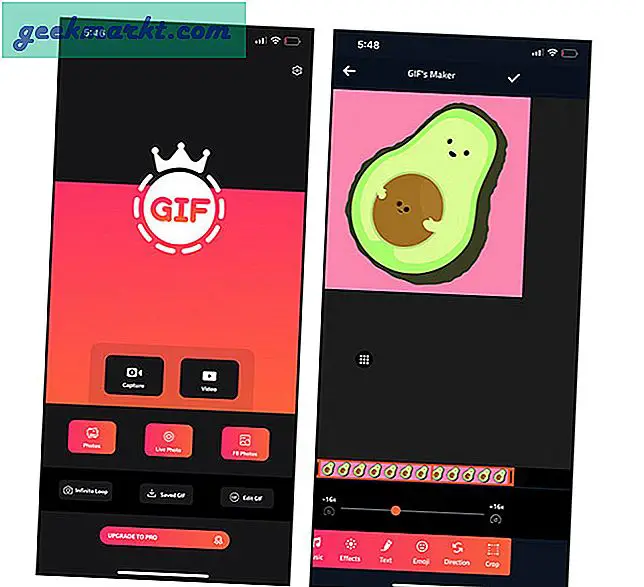
Der er også en afspilningshastighedsmonitor der kan finjusteres. Du kan også tilføj tekst just in case, og der er også støtte til emoji. Afgrøde og retning er også funktioner, der er her, som er fælles for alle de apps, vi diskuterede. Et unikt træk ved denne specifikke app er evnen til at tilføj musik. Du kan blot vælge et hvilket som helst spor fra din telefon og tilføje det her.
Ulempe:Brug for at opgradere til PRO for at deaktivere annoncer.
Få GIF Maker her.
Sådan redigeres en GIF - Mac
GIF Brewery 3 har allerede en stor brugerbase og er berømt for flydende GIF-redigering. Brugergrænsefladen er enkel med alle de vigtigste kontroller i bunden. Det giver dig mulighed for at beskære og ændre størrelse på en GIF. Du kan også indstille en billedhastighed og manuelt tilpasse forsinkelsen.
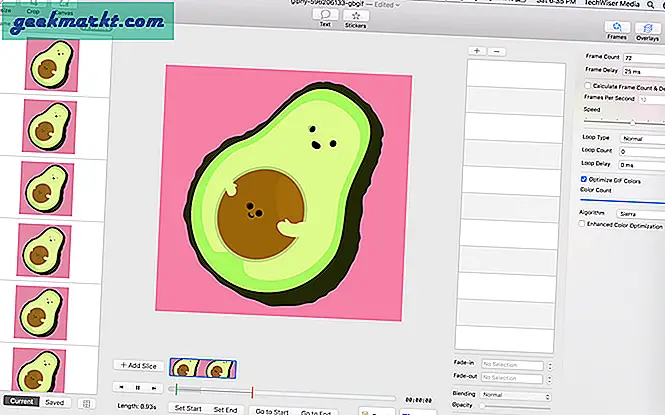
Farvekorrektion og effekter såsom Transfer og Noir kan anvendes til at forbedre følelsen. Det imponerer også ved at aktivere flere billedtekster og understøtter overlays såvel. I øverste venstre hjørne har du mulighed for at vælge lærredets højde og bredde ud over en farvepalet til baggrundsvalg. Du kan også vælge loop type i tilfælde af lange GIF'er til normale, omvendt eller palindrom. Samlet set er det en fantastisk app at redigere dine foretrukne GIF'er på.
Afslutningsord
Nå, dette er nogle af de mest enkle, men meget effektive GIF-redigeringssoftware, jeg delte med dig. Jeg ved, at der er alternativer til disse, men jeg føler, at disse apps klarer sig for at gøre tricket uden nogen show-off. Kender du bedre alternativer til disse, som du gerne vil have, at jeg tjekker? Send en kommentar nedenfor.
Læs: Bedste Gif Maker Apps til Android